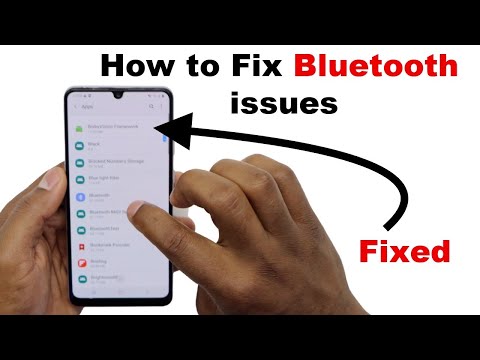
Saturs
Runājot par savienojamības problēmām, Bluetooth vienmēr tiek parādīts Samsung Galaxy ierīču, tostarp Galaxy A7, lietotāju plaši izplatīto problēmu sarakstā. Kas izraisa problēmu un kas lietotājiem jādara, lai Galaxy A7 darbotos ar Bluetooth piederumu? Ja jums ir prātā tie paši jautājumi, uz kuriem nepieciešama atbilde, turpiniet lasīt, lai uzzinātu.
Kaut kas kavē Galaxy A7 vai Bluetooth ierīci izveidot pareizu savienojumu, tāpēc viņi nevar sazināties savā starpā, izmantojot pašreizējo Bluetooth protokolu. Šis “kaut kas” ir tas, kas jums vispirms jānosaka, lai vienreiz un uz visiem laikiem novērstu Bluetooth problēmu jūsu Galaxy tālrunī.
Bluetooth problēmas var saistīt ar dažādiem faktoriem, tostarp tīkla kļūdām, tuvuma problēmām, ierīces protokolu nesaderību, nepareiziem iestatījumiem un programmatūras kļūmēm. Parasti problēma, visticamāk, ir saistīta ar programmatūru. Lai gan ir daži cilvēki, kuriem ir bijušas problēmas ar Bluetooth savienošanu pārī tālruņa vai Bluetooth ierīces bojātas aparatūras dēļ. Fiziski vai šķidri bojājumi, kas atrodas abās ierīcēs, var bloķēt Bluetooth savienojumu starp tām. Lai risinātu ar aparatūru saistītas problēmas Bluetooth, bieži vien ir nepieciešams pakalpojums, lai Bluetooth funkcijas darbotos pareizi vai kā paredzēts jūsu Galaxy A7.
No otras puses, Bluetooth problēmas, kas saistītas ar programmatūras darbības traucējumiem, var novērst ar dažiem risinājumiem un piemērojamiem vispārīgiem risinājumiem. Lai palīdzētu jums noteikt un atrisināt pamatcēloņu, esmu izveidojis visu iespējamo Bluetooth problēmu risinājumu Galaxy A7 pārskatu. Jūtieties brīvi iekļaut šīs metodes savos risinājumos, pēc tam mēģiniet pārliecināties, vai kāda no tām darbojas jūsu gadījumā.
Pirms pāriet uz problēmu novēršanu, ja meklējat risinājumu citai problēmai, pārliecinieties, ka esat apmeklējis mūsu Galaxy A7 problēmu novēršanas lapu, jo mēs jau esam pievērsušies dažām visbiežāk sastopamajām problēmām, par kurām ziņojuši mūsu lasītāji. Atrodiet līdzīgas problēmas un izmantojiet mūsu ieteiktos risinājumus. Ja pēc tam jums joprojām ir nepieciešama mūsu palīdzība, sazinieties ar mums, aizpildot mūsu Android jautājumu anketu.
Standarta risinājumi, kā novērst Bluetooth savienojamības problēmas Samsung Galaxy A7
Pirms sākat problēmu novēršanu, jums nevajadzētu palaist garām dažas lietas. Un tie ir šādi:
- Bluetooth protokols. Pārbaudiet un pārliecinieties, vai otra ierīce atbalsta tos pašus Bluetooth protokolus, kas ir jūsu Samsung Galaxy A7. Savietojamību varat skatīt Bluetooth ierīces lietotāja rokasgrāmatā.
- Tuvums. Pārliecinieties, ka Bluetooth ierīce atrodas diapazonā. Lielākajai daļai ierīču, tostarp jūsu Samsung Galaxy A7, Bluetooth sakaru diapazons ir aptuveni 30 pēdas. Pārliecinieties, vai jūsu ierīces ir diapazonā.
- Jauda. Pārbaudiet un pārliecinieties, vai ir ieslēgta Bluetooth ierīce, ar kuru mēģināt savienot pārī vai izveidot savienojumu.
Pirmais risinājums: izslēdziet un ieslēdziet Bluetooth.
Pārbaudiet un pārliecinieties, vai abās ierīcēs ir iespējots Bluetooth. Daudzi cilvēki mēdz aizmirst to izdarīt, tāpēc viņi tērēja laiku un pūles, veicot virkni problēmu novēršanas procedūru, tikai lai uzzinātu, ka ierīcē Bluetooth nav ieslēgts vai iespējots. Parasti, ja šī funkcija ir aktīva vai iespējota jūsu Galaxy A7, jums būs statusa joslā redzamā Bluetooth ikona. Tātad, ja šī ikona nav redzama, jums jāpārbauda Bluetooth iestatījumi.
Lai to izdarītu, dodieties uz Lietotnes-> Iestatījumi-> Bluetooth izvēlni, pēc tam pieskarieties Bluetooth slēdzim, lai nepieciešamības gadījumā ieslēgtu.
Varat arī piekļūt Bluetooth no sava Galaxy A7 paziņojumu paneļa. Lai piekļūtu paziņojumu panelim tālrunī, rīkojieties šādi:
Pieskarieties un turiet paziņojumu josla sākuma ekrāna augšdaļā, pēc tam velciet to uz leju, lai parādītu paziņojumu paneli.
Atrodiet un pieskarieties Bluetooth ikona lai iespējotu funkciju. Ja tas jau ir iespējots, pieskarieties Bluetooth ikona lai atspējotu funkciju, pēc tam pēc dažām sekundēm vēlreiz pieskarieties ikonai, lai tālrunī atkārtoti iespējotu Bluetooth.
Otrais risinājums: restartējiet savu Galaxy A7 (soft reset).
Ja Bluetooth ikonas izslēgšana vai ieslēgšana nedod pozitīvus rezultātus, mēģiniet veikt atiestatīšanu vai restartēt Galaxy A7. Jebkurus pagaidu failus vai bojātus datus, kas izraisa problēmu, var atrisināt, izmantojot atiestatīšanu. Ja kādreiz esat to jau izdarījis, jums vajadzētu to vēlreiz izmēģināt un redzēt, kas notiek.
- Lai to izdarītu, nospiediet un turiet Ieslēgšanas poga apmēram 10 sekundes vai līdz parādās Samsung logotips.
- Pagaidiet, līdz tālrunis tiks pilnībā palaists, un mēģiniet vēlreiz savienot to pārī ar savu Bluetooth ierīci.
Trešais risinājums: noņemiet savienošanu pārī (atvienošanu) un pēc tam vēlreiz savienojiet ierīces pārī.
Noņemt savienošanu pārī un pēc tam vēlreiz savienot pārī abas ierīces, kas palīdzēs atsvaidzināt un atjaunināt jūsu Bluetooth savienojumu. Lūk, kā tas tiek darīts:
- Dodieties uz savu tālruni Iestatījumi-> Bluetooth-> un pārliecinieties Bluetooth ir iespējots.
- Iestatiet savu Bluetooth ierīce atklājamā vai savienošanas pārī režīmā.
- Ļaujiet savam Galaxy A7 automātiski meklēt pieejamās Bluetooth ierīces diapazonā. Kad skenēšana ir pabeigta, pieskarieties, lai atlasītu Bluetooth ierīci, kuru vēlaties savienot pārī ar tālruni.
- Ja ierīce nav atrasta, pieskarieties Skenēt veikt vēl vienu meklēšanas kārtu.
- Rūpīgi pārbaudiet arī Bluetooth lietotāja rokasgrāmata specifiskām savienošanas instrukcijām un prasībām.
- Ja tiek prasīts pieprasīt Bluetooth savienošanu pārī, pārbaudiet abu ierīču paroli, pārliecinieties, vai tā ir vienāda, un pēc tam pieskarieties LABI.
- Noklusējuma parole lielākajai daļai Bluetooth ierīču ir 0000 vai 1234. Tāpēc mēģiniet ievadīt kādu no tiem, lai redzētu, kurš no šiem diviem darbiem.
Jūsu Galaxy A7 tagad ir savienots pārī ar Bluetooth ierīci.
Ceturtais risinājums: atiestatiet Galaxy A7 tīkla iestatījumus.
Tīkla iestatījumu atiestatīšana var palīdzēt notīrīt tālruņa Bluetooth pakalpojumu kešatmiņu un novērst visus esošos traucējumus, kas varētu būt radījuši problēmas ar ierīces Bluetooth savienojamības funkciju. Lūk, kā tas tiek darīts:
- Krāns Lietotnes no sākuma ekrāna.
- Krāns Iestatījumi.
- Ritiniet līdz un pieskarieties, lai atlasītu Mobilie tīkli.
- Krāns Piekļuves punktu nosaukumi.
- Krāns Vairāk.
- Pēc tam atlasiet Atiestatīt pēc noklusējuma opcijas.
- Pieskarieties Atiestatīt, lai apstiprinātu iestatījumu atiestatīšanu.
Pēc atiestatīšanas jūsu Galaxy A7 parasti tiek automātiski atsāknēts. Bet, ja tā nav, restartējiet tālruni manuāli.
Piektais risinājums: atjauniniet sava Galaxy A7 programmatūru.
Lai pārbaudītu pieejamos programmatūras atjauninājumus, dodieties uz Lietotnes-> Iestatījumi-> Programmatūras atjauninājumi vai esi tad Programmatūras atjauninājumi. Izvēlnes vienumi var atšķirties atkarībā no Android versijas, kurā darbojas tālrunis. Ja atjauninājums ir pieejams, dublējiet tālruņa datus un apsveriet iespēju instalēt jauno atjauninājumu. Programmatūras atjauninājumi ir ne tikai aprīkoti ar jaunām un uzlabotām funkcijām un pakalpojumiem, bet arī piedāvā kļūdu labojumus saņēmējā ierīcē.
Sestais risinājums: notīriet Galaxy A7 kešatmiņas nodalījumu.
Galaxy A7 kešatmiņas nodalījuma noslaukšana var palīdzēt izskaust pagaidu failus un bojātus datus no sistēmas kešatmiņas nodalījuma. To darot, tāpat var izdzēst Bluetooth kešatmiņas failus un datus. Lai Galaxy A7 nodalītu kešatmiņas nodalījumu, rīkojieties šādi:
- Uzlādējiet tālruni līdz 50 procentiem.
- Izslēdziet tālruni, dažas sekundes nospiežot barošanas pogu, līdz ierīce izslēdzas.
- Nospiediet un turiet Skaļuma palielināšanas, mājas un barošanas pogas vienlaicīgi uz dažām sekundēm.
- Nospiediet Skaļuma pogas lai atlasītu Noslaucīt kešatmiņu nodalījumu no izvēlnes opcijām.
- Pēc tam nospiediet Jaudan, lai apstiprinātu izvēli.
- Izcelt Jā nospiežot Ieslēgšanas poga.
Pagaidiet, līdz tālrunis tiek restartēts, pēc tam mēģiniet to atkal savienot pārī ar savu Bluetooth ierīci un pārbaudiet, vai tas tagad var izveidot savienojumu.
Pēdējā iespēja: galvenā atiestatīšana (pēc izvēles).
Rūpnīcas atiestatīšanu vai galveno atiestatīšanu var uzskatīt par jūsu pēdējo iespēju, ja neviena no iepriekšējām metodēm nespēj novērst jūsu Galaxy A7 Bluetooth problēmu.Problēma var būt sarežģītāka kļūme, kas ietekmē sistēmas funkcijas, tostarp tālruņa Bluetooth funkcijas.
- Nospiediet Ieslēgšanas poga līdz tālrunis izslēgsies.
- Kad tālrunis ir izslēgts, nospiediet un turiet Skaļuma palielināšana, mājas, un Barošanas pogas vienlaicīgi līdz Samsung logotips parādās.
- Atkopšanas izvēlnē atlasiet opciju Iznīcināt datus / atjaunot rūpniecības iestatījumus nospiežot skaļuma pogas, lai pārvietotos.
- Pēc tam nospiediet Ieslēgšanas poga lai apstiprinātu izvēli.
- Nospiediet Skaļuma poga izcelt Restartē sistēmu tagad opcija.
Pēc tam tālrunis tiks restartēts. Pārbaudiet, vai tā jau var izveidot savienojumu ar jūsu Bluetooth ierīci, kā paredzēts.
Varat arī atjaunot rūpnīcas iestatījumus, izmantojot ierīces izvēlni Iestatījumi. Lūk, kā:
- Iet uz Izvēlne-> Iestatījumi no sākuma ekrāna.
- Krāns Dublēšana un atiestatīšana.
- Krāns Atiestatīt ierīci.
- Atlasiet opciju Dzēst visu. Tam vajadzētu apstiprināt galveno atiestatīšanu.
Meklējiet vairāk palīdzības
Ja neviena no šīm metodēm nespēj novērst Bluetooth problēmu jūsu Galaxy A7, varat izvēlēties problēmu paaugstināt līdz Samsung atbalstam vai savam mobilo sakaru operatoram. Šajā brīdī jūs varat teikt, ka problēma, visticamāk, ir saistīta ar nepareizu tālruņa aparatūras komponentu, kas iepriekš jānovērš.
Vai arī varat sazināties arī ar savas Bluetooth ierīces ražotāju, lai pārbaudītu un pārliecinātos, ka tā darbojas, vai tā ir saderīga ar jūsu Samsung Galaxy 7 izmantoto Bluetooth protokolu. Tāpat jums jāapsver iespēja, ka cēlonis nav jūsu tālrunis. drīzāk Bluetooth piederums, ar kuru mēģināt savienot pārī.
Ziņas, kuras jūs varētu vēlēties lasīt:
- Kā salabot Samsung Galaxy A7 (2017), kas neieslēdzas [Traucējummeklēšanas rokasgrāmata]
- Samsung Galaxy A7 vairs netiek uzlādēts un turpina parādīties kļūda “konstatēts mitrums” [Traucējummeklēšanas rokasgrāmata]
- Kā salabot Samsung Galaxy A7 (2017), kas neuzlādēsies [Traucējummeklēšanas rokasgrāmata]
- Kā salabot Samsung Galaxy A7 (2017), kurā tiek rādīts brīdinājums “konstatēts mitrums” [Traucējummeklēšanas rokasgrāmata]
- Samsung Galaxy A7 prasa pārāk ilgu laiku, lai ieslēgtu problēmu un citas saistītās problēmas
- Ko darīt ar Samsung Galaxy A7, kas lietošanas laikā kļūst ļoti karsts [Traucējummeklēšanas rokasgrāmata]


